Realizar cálculos matemáticos en los comentarios de Excel

De la celda al comentario
Al teclear en un comentario de Excel una fórmula, aunque esta vaya precedida del símbolo igual, será interpretada como un texto, no como una función y, por esta razón, no devolverá ningún resultado. Para que conseguir que realice un cálculo numérico, debes programar un código VBA que se encargue o bien de devolverte el total que ya exista en una celda o, alternativamente, de realizar el cálculo y volcarlo en el comentario.
El primer método que te vamos a enseñar es el que se encarga de 'trasladar' un total ya existente (en nuestro ejemplo, en la celda B6) al comentario. El cálculo del total se llevará a cabo en las propias celdas (mediante una función de suma) y, luego, ese cálculo (el total) se trastaladará al comentario.
Para empezar, partimos de unos datos como estos, que incluyen un total (suma de las celdas B3, B4 y B5) y, además, un comentario en la B2 que, por ahora, no tiene contenido alguno.
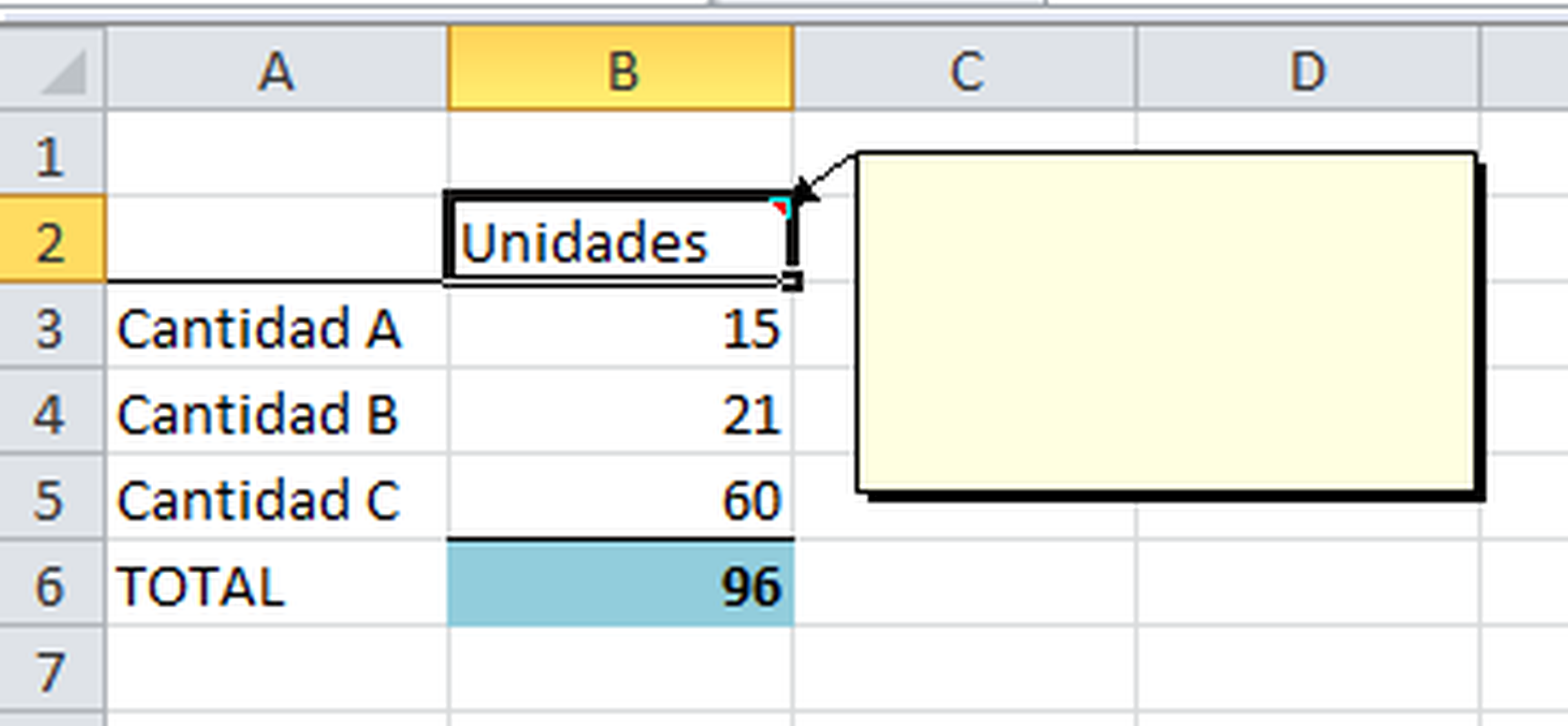
A continuación, presiona la combinación de teclas Alt+F11 y desde la ventana del editor de Visual Basic, haz doble click sobre el nombre de la hoja en la que tienes los datos de partida (en nuestro caso la Hoja1).
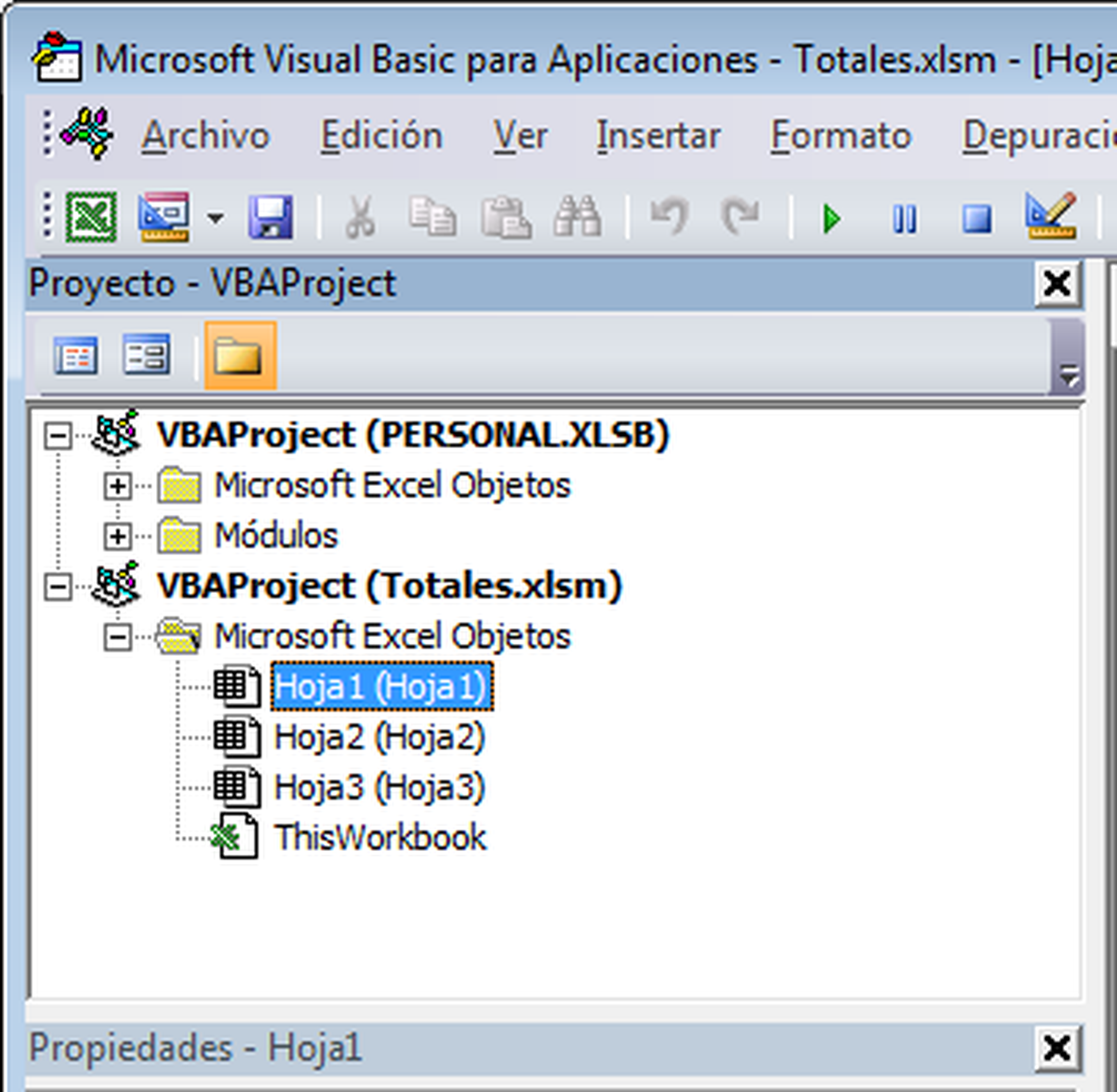
En las listas de la derecha, selecciona también las entradas Worksheet y Change.

Luego, en la parte derecha de la ventana actual, introduce una sencilla línea de código VBA. Como ves, hace referencia a varias celdas. Por un lado a aquella que debe incluir el comentario Range("B2") y, en segundo lugar, a aquella que contiene el resultado total Range("B6").

Una vez escrita, cierra la ventana del editor y, desde la hoja de cálculo, cambia uno de los valores que intervienen en la función, por ejemplo, varia las unidades relativas a la Cantidad A, por ejemplo a 50.
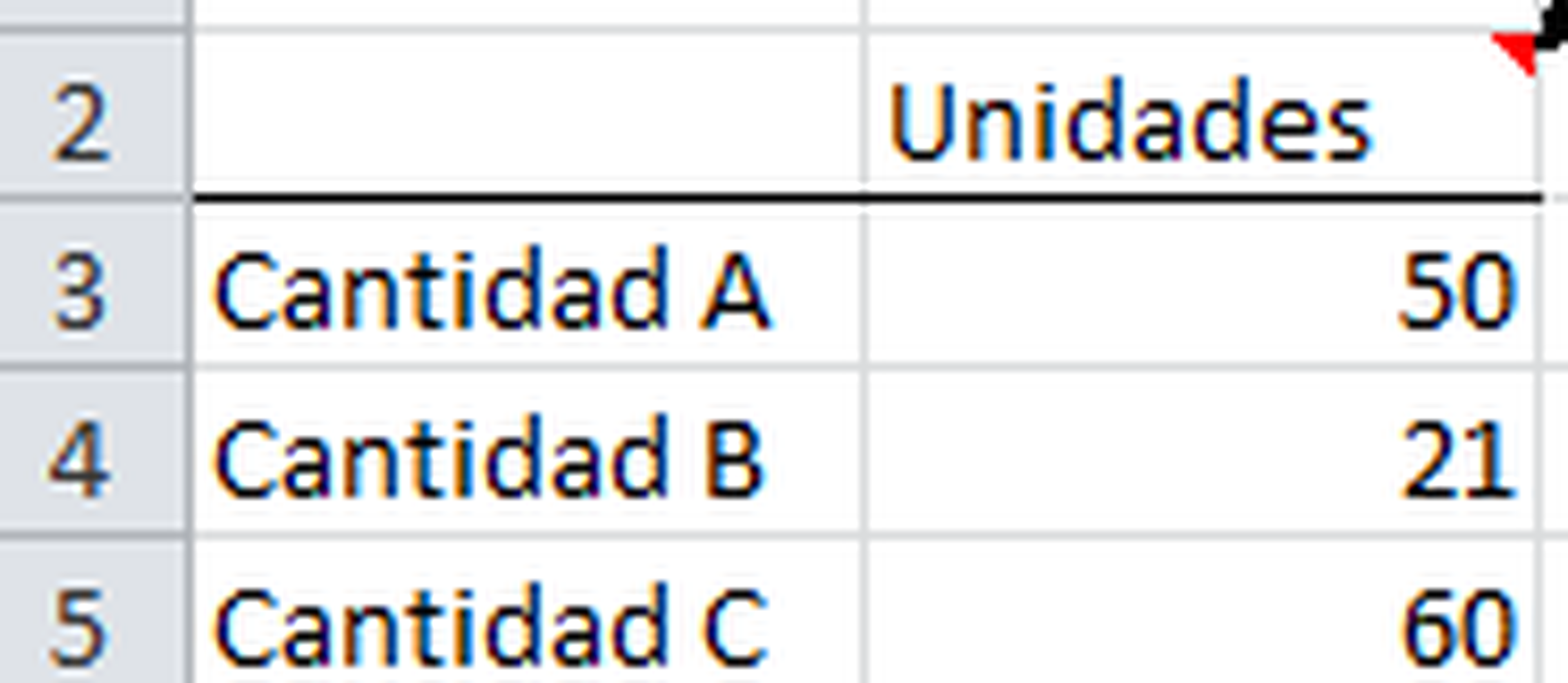
Automáticamente, el resultado se recalculará en la hoja (el total ahora es 131) y, además, si miras el comentario superior, podrás ver que incluye también el total, igualmente actualizado.
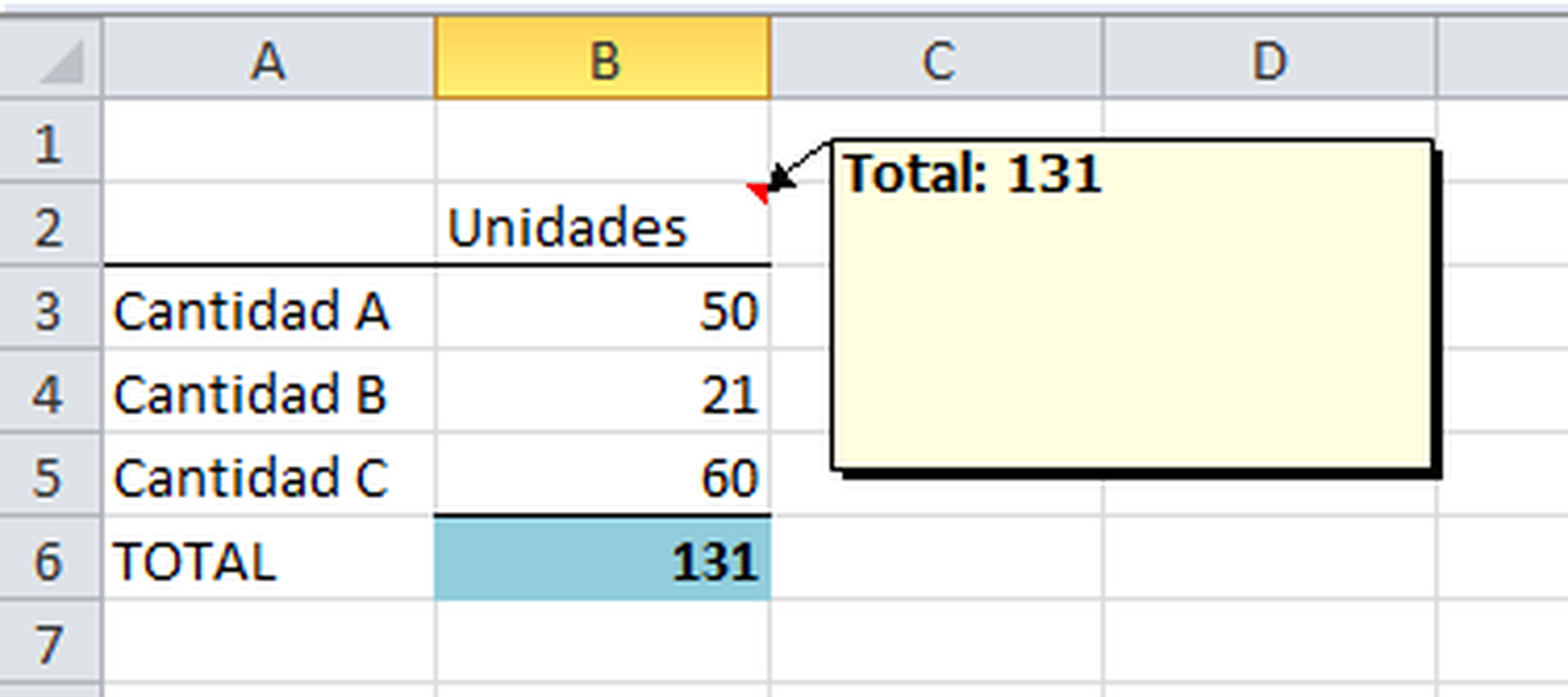
Cálculos en el código VBA
Si en la hoja no se incluye el cálculo del total, siempre puedes indicarle al editor de Visual Basic que se encargue él de hacerlo.
Para ello, parte también de unos datos iniciales y accede de nuevo al editor de Visual Basic, tal y como te hemos explicado antes.
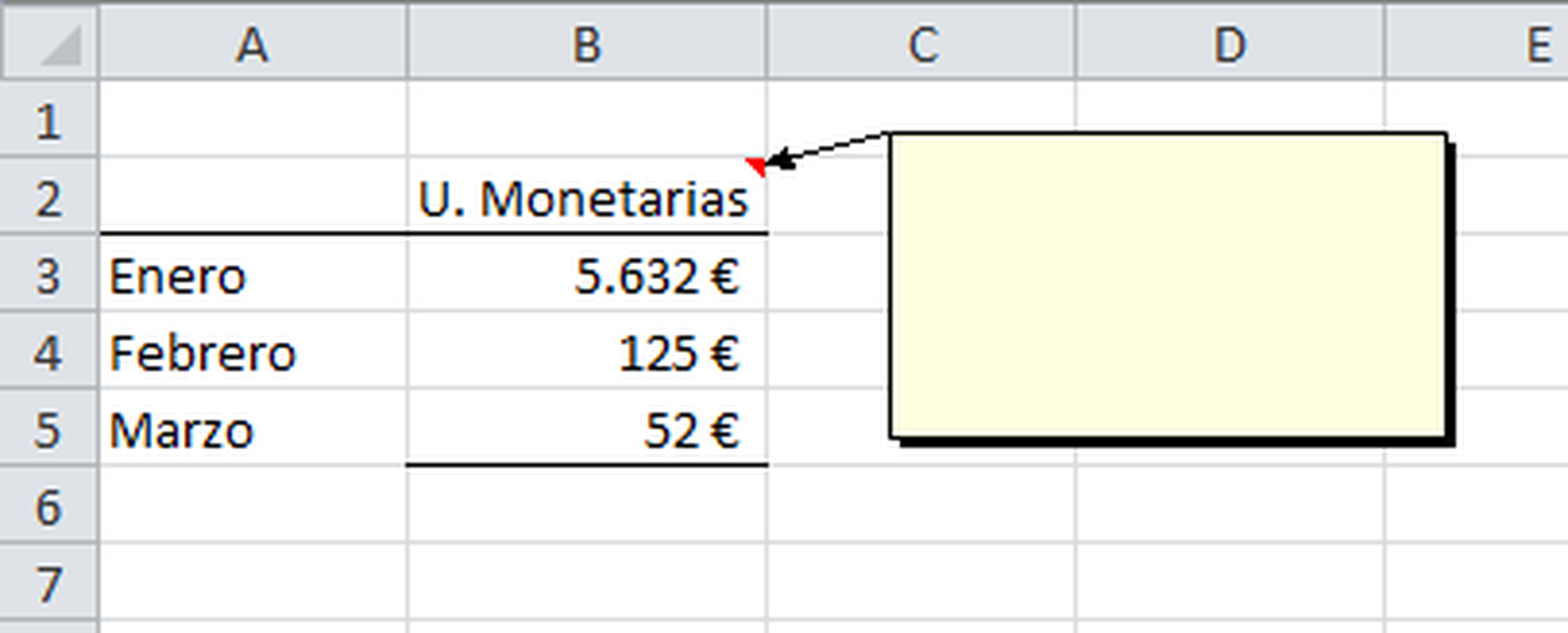
A continuación, en esta ocasión introduce esta otra línea de código VBA. En este segundo código, se vuelve a hacer referencia a celda que contendrá el comentario Range("B2") y, por otro lado, se introduce la expresión matemática del cálculo, con la referencia a las celdas que se sumarán entre sí: Range("B3") + Range("B4") + Range("B5"). Obviamente, esta expresión tendrás que cambiarla, dependiendo del cálculo matemático que quieras llevar a cabo.

Ya puedes cerrar la ventana del editor e, igual que antes, cambia el valor de cualquier celda, por ejemplo, la B3 y B4. Comprueba como el comentario se actualiza para mostrar el total, y así lo hará con cada vez que cambies algo en esta hoja de cálculo.
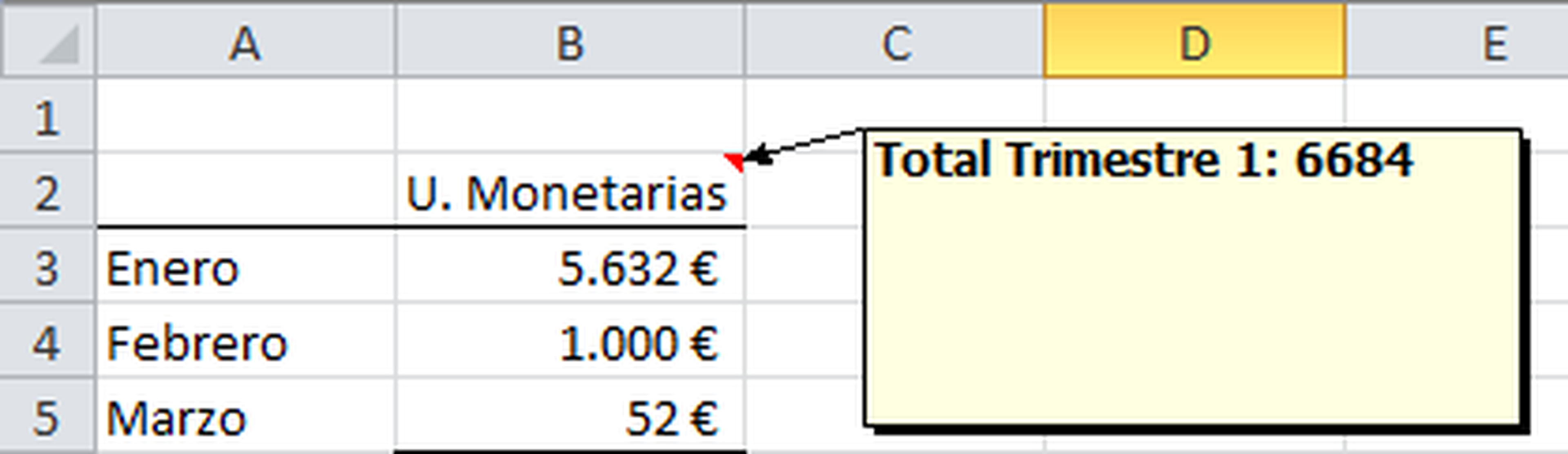
Descubre más sobre Fuencisla Mira, autor/a de este artículo.
Conoce cómo trabajamos en Computerhoy.
